우선 전 시놀로지 NAS(Xpenology NAS)를
OpenVPN서버로 사용합니다.
NAS셋팅 관련글과 스마트폰에서 접속 방법은 아래 링크 참고해주세요
시놀로지 NAS를 OpenVPN 서버로 사용하기
아이폰/안드로이드 에서 OpenVPN 접속하기
OpenVPN은 윈도우에서 기본적으로 제공되지 않기에 프로그램을 설치해야 합니다.
아래 링크로 들어갑니다.
https://openvpn.net/index.php/open-source/downloads.html
최신버전의 윈도우용 파일을 다운로드 받아서 설치합니다.
설치중 위와같은 메시지가 뜨는데 설치해 주셔야합니다.
그외 특별한 내용은 없으니 Next를 눌러서 빠르게 설치합니다.
설치가 다 되셨으면 윈도우 배경화면 오른쪽 아래에 위치한
트레이 아이콘에 위와같은 아이콘이 생성되었을 겁니다.
저 아이콘에 마우스 우클릭을 하시면 위와같은 메뉴가 나옵니다.
저 트레이 아이콘이 안보이시는 분은 바탕화면에 생선된 OpenVPN GUI를 실행해 주세요.
(설명전 테스트하느라 메뉴가 조금다를수 있습니다.)
여기서 Import File…을 클릭합니다.
서버에서 다운받아 수정한 파일을 선택해주세요.
저파일이 없으시거나 설정법을 모르시면 아래글 참고하세요.
설정이 완료 되었다고 귀찮지만 친절하게 팝업창이 뜹니다.
그 후 다시 OpenVPN 트레이 아이콘에 우클릭후 Connect를 실행합니다.
서버의 계정과 비밀번호를 입력후 OK를 눌러주세요

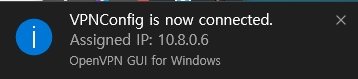
접속 됐다는 알림창이 뜨고 트레이 아이콘에 초록불이
들어온다면 정상 적으로 접속된것 입니다.
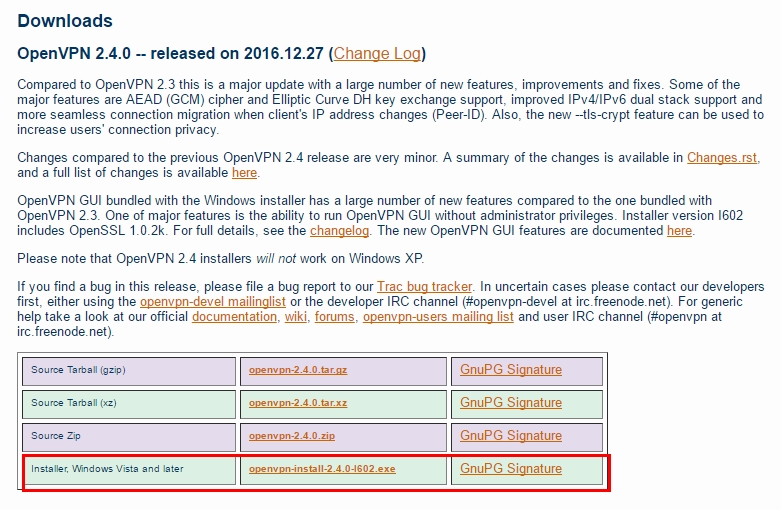
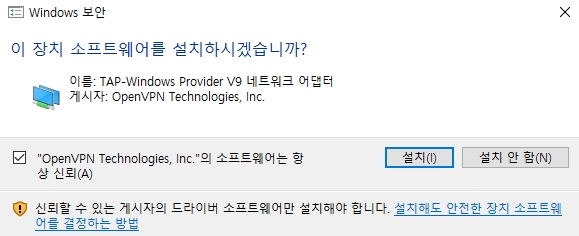
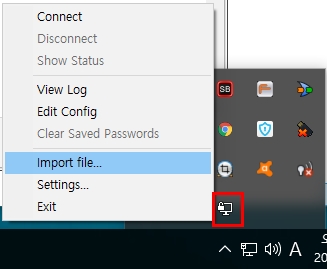

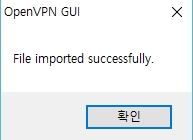
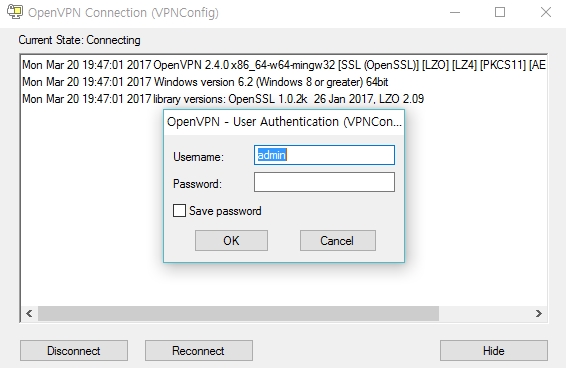
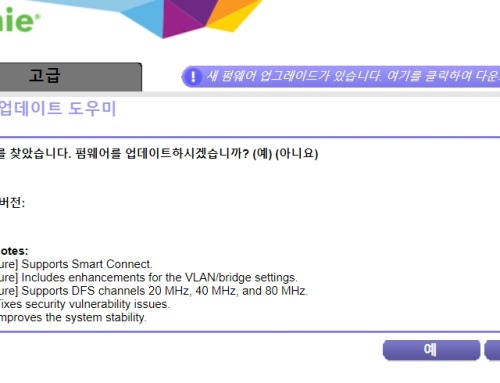

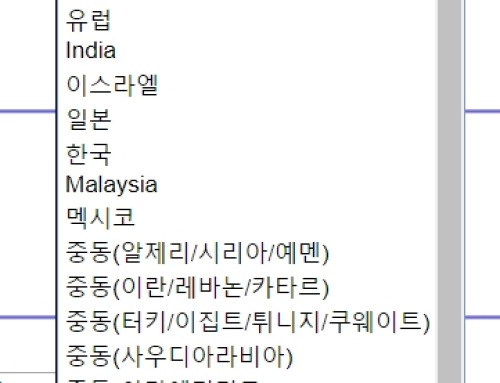
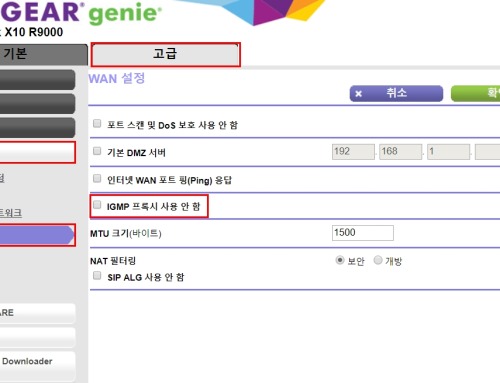
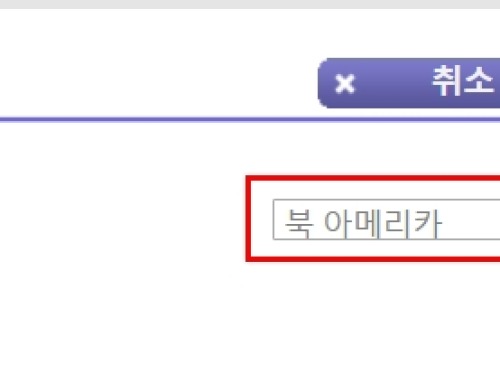


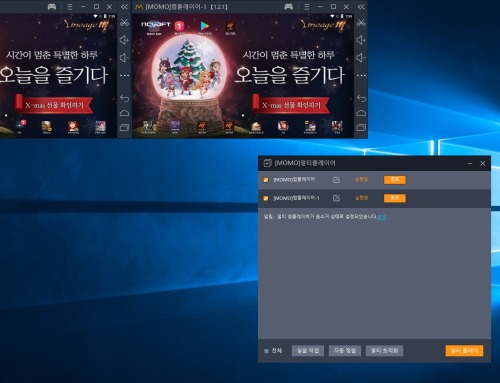
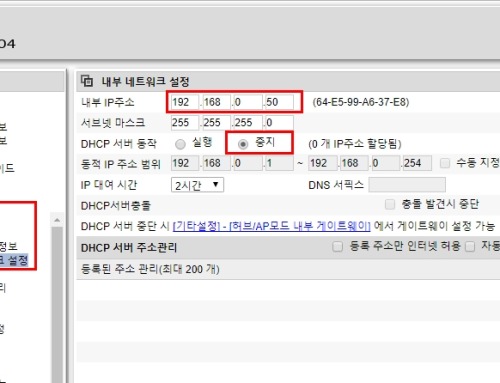
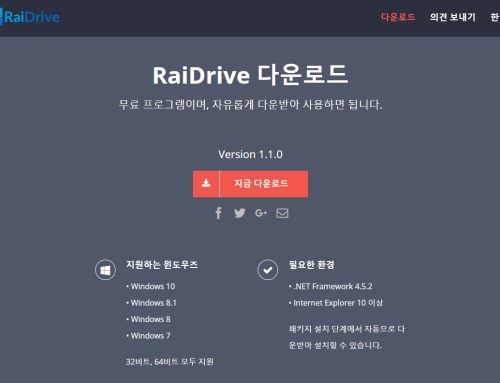
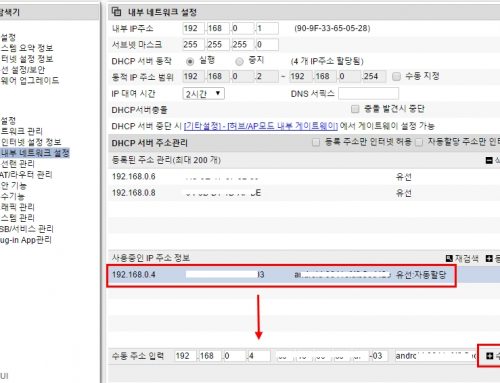



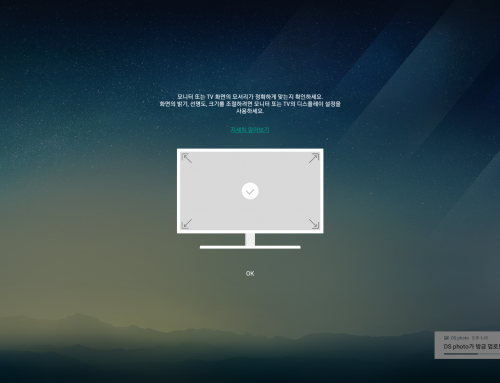
댓글을 남겨주세요